我們在使用CAD繪圖時,可能會用到很多不同種類的線型,每種線型有著不同的意義,當我們需要添加一些線型的時候該如何操作呢?我們先以添加中心線為例,具體操作如下:
1.打開CAD軟件后,單擊菜單欄中的【格式】--【線型】,或是在命令行中輸入快捷鍵【LT】命令,可以啟動線型管理器,如下圖所示:
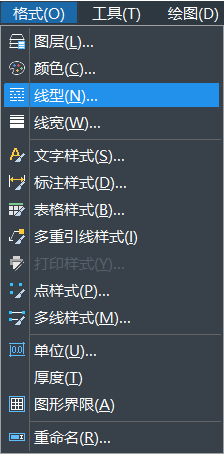
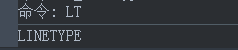
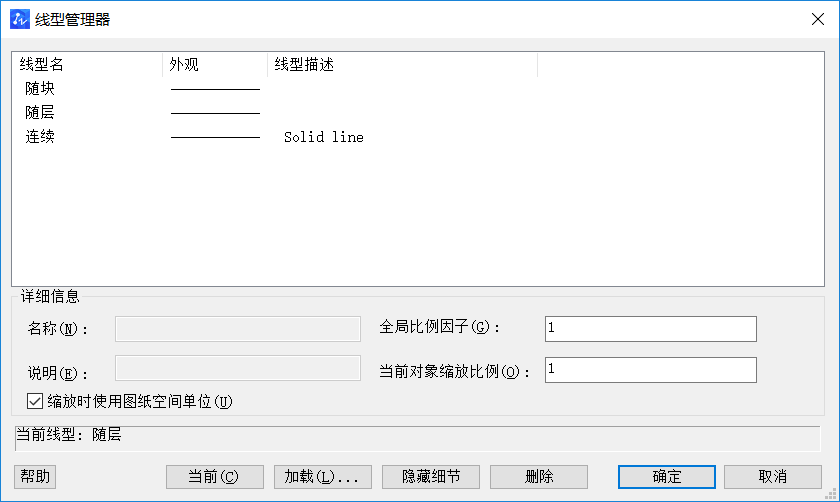
2.在彈出的【線型管理器】中,點擊【加載】按鈕后會彈出如下圖所示對話框:
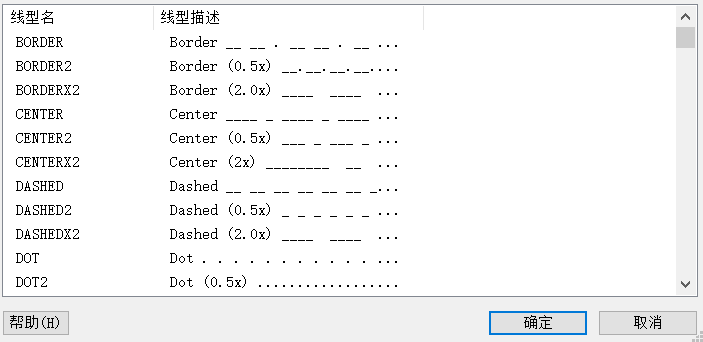
3.在彈出的【加載或重載線型】對話框的【可用線型列表】中,選擇【CENTER2】線型,點擊確定。
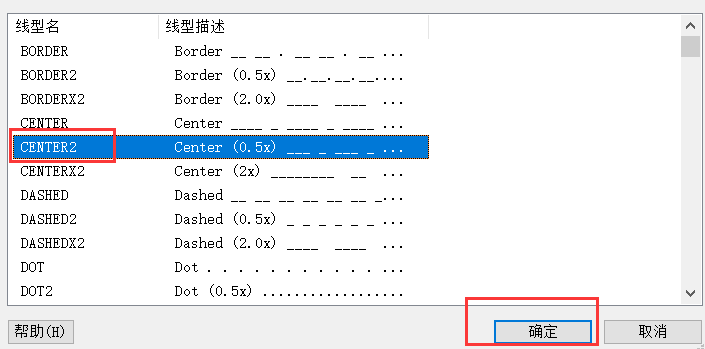
注:如果在上圖對話框中沒有顯示線型列表,請單擊左上角的“文件”按鈕,在打開的對話框中,選擇一種線型文件(線型文件的擴展名為lin).
此時在線型管理器內,即可看到加載好的中心線,此時點擊確定即可。
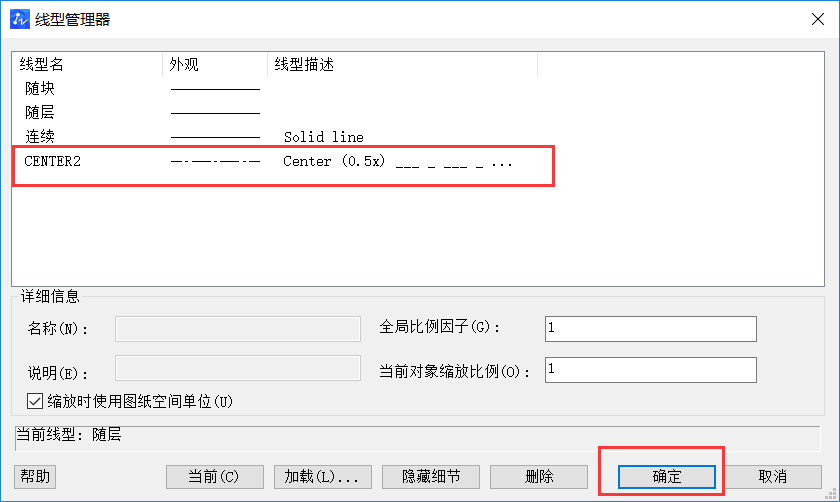
另外,此時在右側“特性”面板的“線型”下拉列表里,也將看到加載好的線型,如下圖所示:
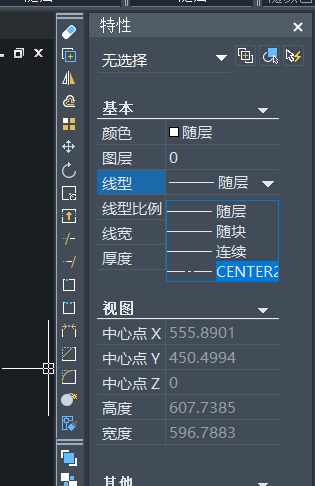
關于在CAD如何中添加線型的步驟方法分享到這里給大家,有實際需要的小伙伴們可以參考上述方法進行操作。
推薦閱讀:CAD制圖
推薦閱讀:CAD制圖軟件
·中望CAx一體化技術研討會:助力四川工業,加速數字化轉型2024-09-20
·中望與江蘇省院達成戰略合作:以國產化方案助力建筑設計行業數字化升級2024-09-20
·中望在寧波舉辦CAx一體化技術研討會,助推浙江工業可持續創新2024-08-23
·聚焦區域發展獨特性,中望CAx一體化技術為貴州智能制造提供新動力2024-08-23
·ZWorld2024中望全球生態大會即將啟幕,誠邀您共襄盛舉2024-08-21
·定檔6.27!中望2024年度產品發布會將在廣州舉行,誠邀預約觀看直播2024-06-17
·中望軟件“出海”20年:代表中國工軟征戰世界2024-04-30
·2024中望教育渠道合作伙伴大會成功舉辦,開啟工軟人才培養新征程2024-03-29
·玩趣3D:如何應用中望3D,快速設計基站天線傳動螺桿?2022-02-10
·趣玩3D:使用中望3D設計車頂帳篷,為戶外休閑增添新裝備2021-11-25
·現代與歷史的碰撞:阿根廷學生應用中望3D,技術重現達·芬奇“飛碟”坦克原型2021-09-26
·我的珠寶人生:西班牙設計師用中望3D設計華美珠寶2021-09-26
·9個小妙招,切換至中望CAD竟可以如此順暢快速 2021-09-06
·原來插頭是這樣設計的,看完你學會了嗎?2021-09-06
·玩趣3D:如何巧用中望3D 2022新功能,設計專屬相機?2021-08-10
·如何使用中望3D 2022的CAM方案加工塑膠模具2021-06-24
·CAD布局背景顏色2020-03-10
·CAD設置顯示隱藏消息和對話框的具體步驟2022-03-29
·CAD如何用快捷鍵自動標注?2020-03-16
·CAD的動態輸入和命令行中輸入的對比2017-10-17
·復制圖形粘貼后總是離得很遠怎么辦2017-02-08
·CAD單位快速標注技巧2020-06-02
·CAD利用標注的關聯性進行編輯2020-12-10
·CAD文字背景透明度怎么改2023-07-19














